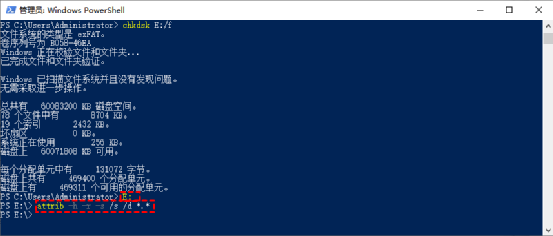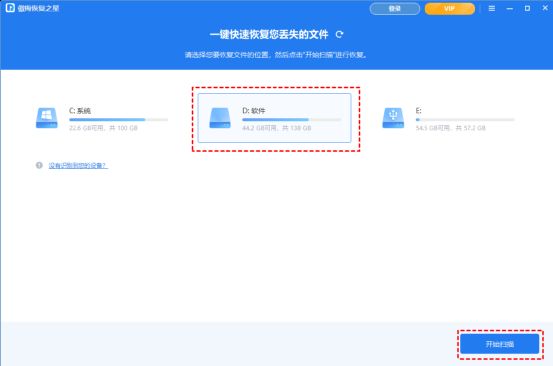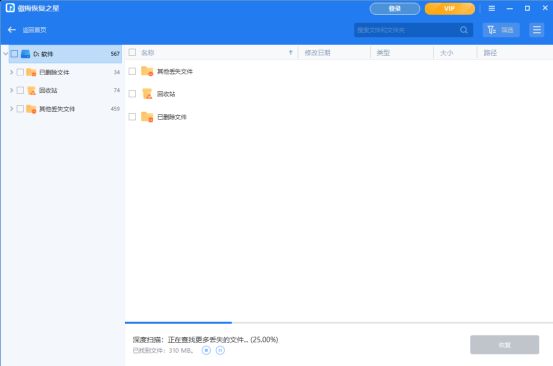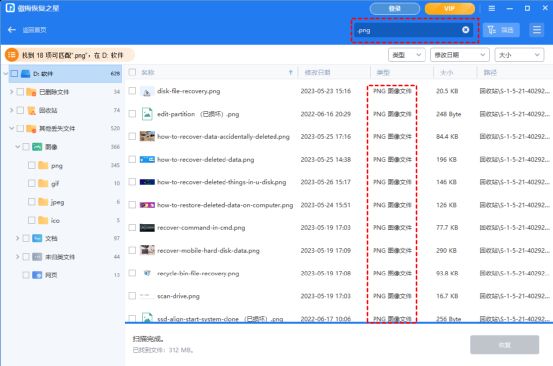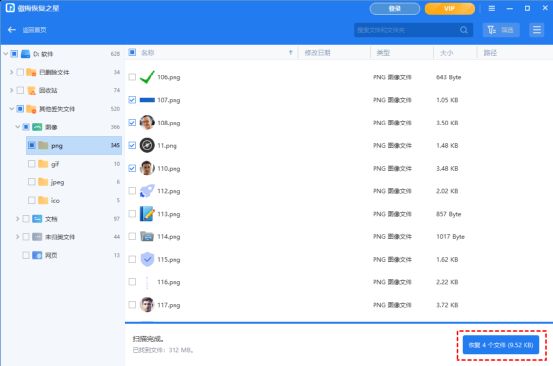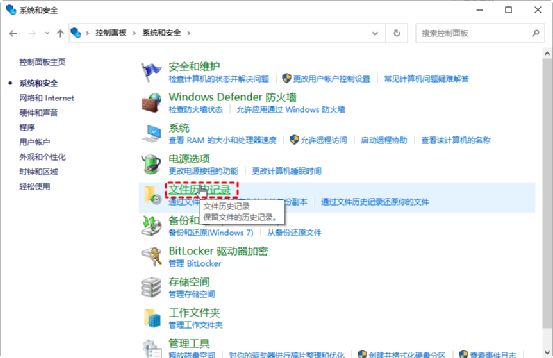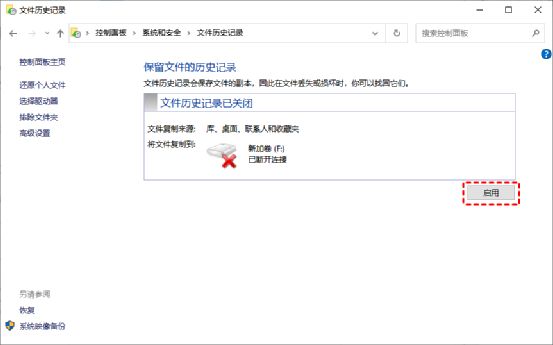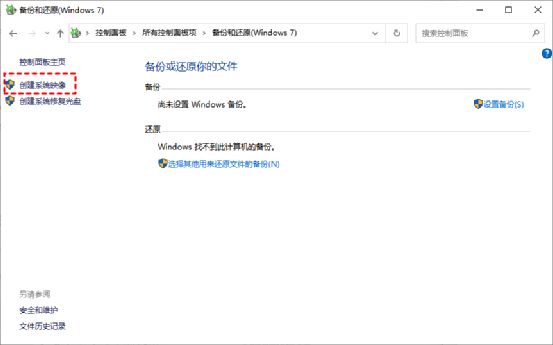如何在Windows上恢复已删除的文件?
大多数人在无意中删除了一些重要文件后无法恢复。这些文件被暂时删除,直到我们清空回收站才会消失。你可以通过右键单击回收站中的文件并选择还原选项来轻松恢复这些文件。但是,如果你清理回收站删除了文件怎么办?或者不小心使用Shift + Delete键删除文件?如何在Windows上恢复已删除的文件?
在Windows上不使用文件恢复软件恢复已删除文件
1. 打开Windows电脑上的命令提示符。在搜索栏中搜索“命令提示符”。
2. 单击命令提示符,然后选择“以管理员身份运行”。
3. 输入以下命令:chkdsk X: /f(X表示你的驱动器名称)
4. 输入你的驱动器字母(X)。然后输入以下命令:attrib -h -r -s /s /d *.*
使用恢复之星在Windows上恢复已删除文件
在Windows上恢复文件的简单方法是使用专业的文件恢复软件,如傲梅恢复之星。它具有图形用户界面,这意味着你无需了解或熟悉命令行即可使用此软件。此外,它可以帮助你使用快速扫描和深度扫描模式从硬盘和外部驱动器(如USB)恢复文件,以确保你不会丢失重要数据。
特征:
-
可以从硬盘、USB、SD卡和其他存储设备中恢复已删除/丢失的数据。
-
恢复200多种数据类型,例如Word、Excel、PPT、PDF、照片、视频、音频、文件夹等。
-
基于原始路径、文件名和格式保留恢复的文件。
-
在快速扫描和深度扫描过程中,你可以搜索文件名以定位所需的文件。
-
适用于误删除、磁盘格式化、系统崩溃、病毒攻击等其他数据丢失情况。
-
支持NTFS、FAT32、exFAT和ReFS文件系统。
-
仅用三个步骤即可帮助你恢复已删除/丢失的数据。
-
适用于Windows 11、10、8、7或Windows Server操作系统。
如何使用恢复之星恢复已删除的文件?
1.在电脑上运行傲梅恢复之星,并选择包含删除文件的分区或磁盘,然后单击“开始扫描”按钮。
2.软件自动运行快速扫描和深度扫描,查找你需要的文件。
3.你可以直接在“搜索文件或文件夹”框中键入其文件名,或者使用过滤器功能选择文件类型、修改日期或大小。也可以在搜索框中键入细分文件类型(例如:.png)。
4.选择想要恢复的文件或文件夹,单击“恢复x个文件”找回所选文件。
如何使用Windows内置的备份和还原功能?
Windows备份功能可以通过创建文件副本来帮助你恢复已删除文件。使用还原选项,你可以恢复数据。
阶段一:使用内置的Windows备份功能备份数据
1.打开“控制面板”,转到“系统和安全” > “文件历史记录”。
2. 点击“启用”开启文件历史记录即可。
如果你需要恢复整个操作系统,你还可以“创建系统映像”。此备份功能将在本地驱动器或外部硬盘上创建系统映像。
阶段二:从Windows备份中恢复数据
1.打开“控制面板”,转到“系统和安全” > “文件历史记录”。
2.点击“还原个人文件”。
3.选择删除的文件,然后点绿色还原按钮即可。
问题解答:
可以使用恢复软件在Windows上恢复永久删除的文件吗?
可以,傲梅恢复之星是适用于Windows的专业文件恢复软件,可让你使用深度扫描模式恢复永久删除的文件。
如何从损坏的硬盘中恢复文件?
如果你的Windows设备上显示硬盘,你可以使用傲梅恢复之星软件恢复损坏和删除的文件。
如何在没有文件恢复软件的情况下恢复Windows上已删除的文件?
你可以使用命令行来恢复已删除的文件,并且建议你对Windows电脑进行备份。
总结
你可以使用数据恢复软件或手动恢复已删除的Windows文件。建议你定期备份重要数据,无论是大型的视频文件、图片还是其他工作数据,都需要进行备份以确保安全。你可以使用云存储或使用外部硬盘来保护存储数据。